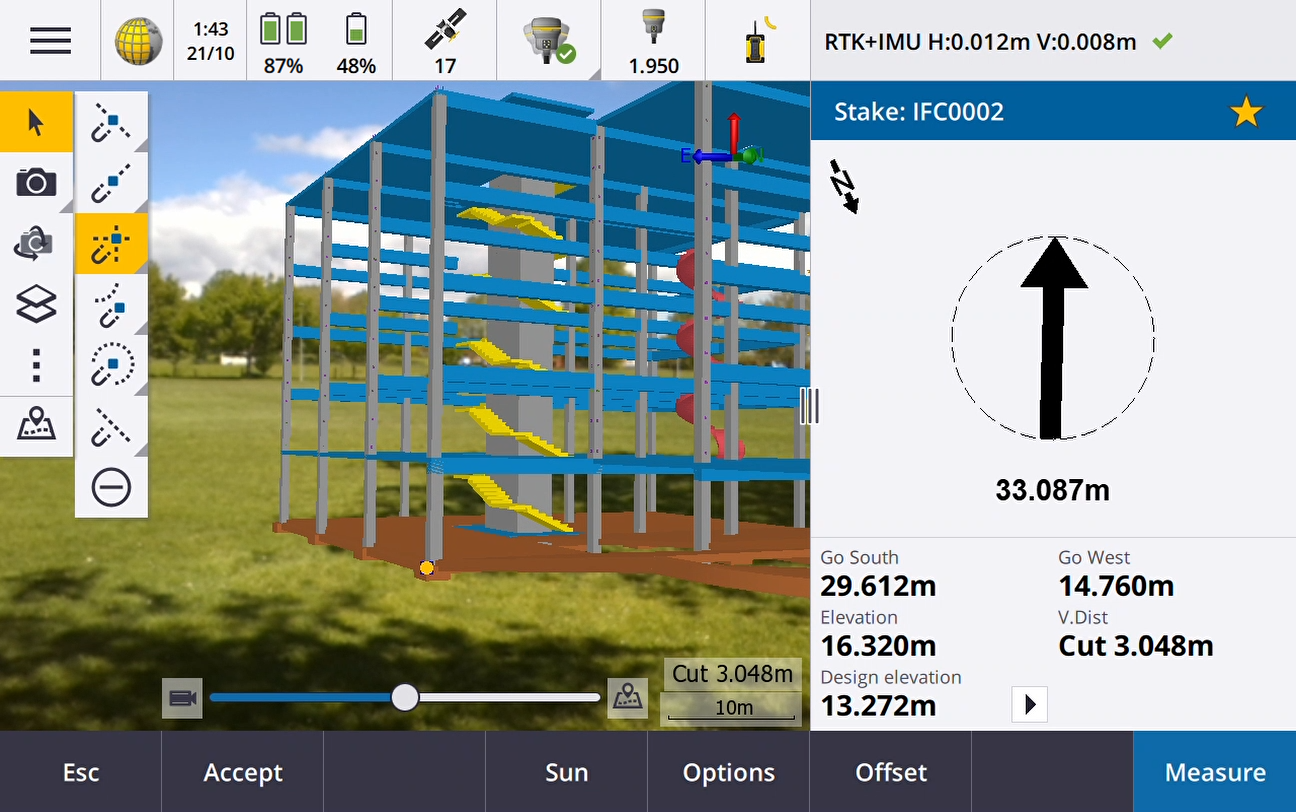
Programátori v spoločnosti Trimble neustále pracujú na vylepšení pracovných postupov a zefektívneniu zberu dát v terénnom softvéri Trimble Access. Veľké zmeny priniesli nové výkonné kontrolné jednotky s operačným softvérom Windows 10 a Android 10. Vďaka nim je možné priniesť výkonné výpočtové funkcie, ktoré bolo možné doteraz využívať až v kancelárií, do terénu.
Aké nové funkcie prináša nová verzia softvéru Trimble Access verzia 2022.00 si môžete pozrieť v nasledujúcom videu, pričom podrobný popis týchto funkcií si môžete prečítať v tomto článku.
V novej verzii softvéru pribudli tieto nové funkcie v jednotlivých aplikáciách softvéru Trimble Access:
Trimble Access – Všeobecné meranie
- Meranie odsadenia s náklonom – odmerajte nedostupné body ako stred stromu či stĺpu pomocou metódy horizontálneho posunu pomocou GNSS prijímačov s IMU systémom náklonu.
- Plánovač synchronizácie – môžete si nastaviť interval automatickej synchronizácie (zálohy) vášho projektu na cloud (napr. každých 15 minút alebo vždy po ukončení merania).
- Web Feature Services (WFS) – výrez dát z WFS z vašej lokality si viete uložiť do kontrolnej jednotky, aby ste ich mohli potom ofline využívať v teréne. Môžete tak tieto dáta používať ako podkladovú mapu, resp. môžete využívať vlastnosti WFS pre meranie a vytyčovanie.
- Georeferencovanie mapových súborov v teréne – vďaka tejto funkcii môžete georeferencovať mapové podklady vo formáte .DXF alebo .IFC. To znamená, že si danú kresbu viete presunúť a pootočiť z lokálneho do miestneho súradnicového systému priamo v teréne.
- IFC 4.1 vytyčovanie priamok – priamo zo súboru 4.1 IFC je možné vytyčovať priamky objektov – užívatelia si môžu vizualizovať daný objekt, ako napríklad sieť potrubí, a následne vytyčovať konštrukčné prvky a línie daného objektu.
- Wi-Fi pripojenia prijímača – Trimble Access môžete nastaviť a používať základňu (bázu) cez internet so svojim GNSS prijímačom cez externé Wi-Fi pripojenie.
Trimble Access – Cesty
- Vylepšené rozhranie: Pri vytyčovaní ciest z LandXML a RXL sú teraz integrované mapy a formuláre pracovných postupov, čo umožňuje rýchlu a jednoduchú konfiguráciu. Rýchlo sa prepínajte medzi metódami vytyčovania, definujte konštrukčné odsadenia, priečne sklony alebo podložia. Všetky aktuálne grafy si viete v reálnom čase zobraziť v pôdoryse alebo reze.
Trimble Access – Tunely
- Rozdelená obrazovka: Zobrazenie plánu alebo zobrazenie rezu tunela sa teraz zobrazí vedľa mapy, alebo ak disponujete VISION technológiou, zobrazí sa aktuálne video s aktuálnym cielením aby ste videli, kam zariadenie momentálne cieli. Súčasne viete pomocou videa vykonávať cielenie ťuknutím na obrazovku alebo smerovými šípkami.
- Možnosť užívateľsky konfigurovať zobrazenie odchýlok – Trimble Access 2022.00 vám umožňuje prispôsobiť si panel so zobrazenými odchýlkami z aktuálneho merania resp. hodnoty ktoré súvisia s daným meraním v dolnej časti obrazovky plánu a prierezu. Ak chcete zobraziť alebo skryť odchýlky tak, aby sa zobrazovali iba informácie, ktoré vás zaujímajú, ťuknite a podržte informačný panel v dolnej časti obrazovky. Môžete tiež zmeniť poradie zobrazených informácií o odchýlkach.
Podrobný popis jednotlivých funkcií
Meranie odsadenia s náklonom
Jednoduché meranie neprístupných bodov
Ak používate GNSS prijímač Trimble s IMU náklonom (Trimble R12i), môžete využívať možnosť merania bodu s náklonom a horizontálnym odsadením pri meraní bodov, ktoré nie je možné odmerať priamo hrotom, ako napr. os stromov alebo stĺpov.
Meranie odsadenia s náklonom využíva IMU meranie s náklonom, ktorý vypočítava presný azimut medzi hrotom výtyčky a fázovým centrom antény (APC) GNSS antény. Na základe tohto azimutu a zadaného horizontálneho odsadenia medzi hrotom a neprístupným bodom sa po odmeraní GNSS polohy hrotu vypočíta poloha daného neprístupného bodu.
Pri meraní je potrebné mať naklonenú výtyčku min. pod uhlom 15° a stotožniť výtyčku do smeru požadovaného azimutu (smer výtyčky určuje smer azimutu v čase merania). Neprístupný bod sa vypočíta na základe zadaného horizontálneho odsadenia a azimutu, ktorý sme určili smerom výtyčky počas merania.
Pre viac informácii si pozrite tému To measure a horizontal tilt offset point
Plánovač synchronizácie
Možnosti nastavenia automatizovanej synchronizácie
Vďaka vylepšenému pripojeniu synchronizujete dáta podľa svojho plánu. Budete pracovať inteligentnejšie ak použijete Plánovač synchronizácie na automatizáciu synchronizácie s cloudom pre aktuálny projekt.
Nastavenia v Plánovači synchronizácie sa uložia do ovládača a použijú sa na váš aktuálny projekt. To znamená, že tieto nastavenia môžete nakonfigurovať a použijú sa na všetky projekty, na ktorých pracujete.
Vyberte, či sa majú údaje zasielať v pravidelných časových intervaloch alebo po konkrétnych udalostiach, napr. pri zatváraní úlohy alebo pri prihlasovaní. Môžete si vybrať, či chcete povoliť automatické nahrávanie pri pripojení k akejkoľvek internetovej sieti alebo iba po pripojení ku konkrétnym sieťam.
Pre viac informácii si pozrite tému Automating data upload using the Sync Scheduler
Web Feature Services (WFS)
Cez internet si pomocou Web Feature Services (WFS) viete stiahnuť geografické prvky ako georeferencované vektorové údaje a potom si výrez pre danú lokalitu uložiť a pracovať s ňou v teréne aj offline – bez pripojenia na internet.
Po uložení údajov WFS môžete vyberať prvky alebo čiary zo súboru WFS v mape a vytýčiť ich – tak ako zo súboru .DXF. Môžete tiež vytvárať body na koncoch línií rovnako ako si „rozbíjate“ svoj .DXF súbor z uzavretých polygónov na línie a vrcholové body. Tieto línie a body je potom možné použiť na vytyčovanie, pričom použité body sa uložia ako súčasť jobu.
Pre viac informácii si pozrite tému To manage web map & web feature services (WMS or WFS)
Georeferencovanie mapových súborov v teréne
Ak ako podklad získavate .DXF alebo .IFC súbor v zlom súradnicovom systéme, môžete si teraz tieto súbory jednoducho priamo v softvéri Trimble Access natransformovať do požadovaného súradnicového systému pomocou posunu a pootočenia.
Predtým ste si túto transformáciu museli urobiť vopred v kancelárii skôr, než ste vyrazili do terénu. Sú však situácie, kedy vám priamo do terénu zašlú projekt v zlom súradnicovom systéme. V teréne si tak viete pomocou dvoch identických bodov priamo v softvéri Trimble Access natransformovať daný projekt do požadovaného súradnicového systému. Viete tak ušetriť čas, ktorý by ste strávili návratom do kancelárie, transformáciou, nahraním súboru a cestou späť do terénu.
Pre viac informácii si pozrite tému Georeference map Cogo adjustment
IFC 4.1 podpora vytyčovania priamok
Trimble Access – Všeobecné meranie a Cesty teraz podporuje vytyčovanie priamok z IFC súboru v schéme priemyselného štandardu IFC 4.1.Teraz môžete vytyčovať línie z IFC súboru rovnako ako vytyčovanie bodov a línií zo súborov .DXF, .RXL alebo .LandXML.
Pre viac informácii si pozrite tému IFC Alignment support
Wi-Fi pripojenia prijímača
Trimble Access 2022.00 podporuje nastavenie a používanie Wi-Fi pripojenia prijímača pri meraní v režime rover alebo základňa (báza). Táto aktualizácia, ktorá bola doteraz konfigurovateľná len cez webové rozhranie WebUI prijímača. Umožňuje jednoduchšiu konfiguráciu internetovej RTK základne pri použití externého zariadenia na pripojenie k internetu ako je napr. mobilný telefón alebo zariadenie MiFi.
Pre viac informácii si pozrite tému Receiver Wi-Fi connections
Trimble Access – Cesty
Vytyčovanie ciest z LandXML a RXL teraz integruje to najlepšie z pracovných postupov pre mapu a menu, čo umožňuje rýchlu a jednoduchú konfiguráciu. Jednoduché prepínanie medzi metódami vytyčovania; definovať konštrukčné odsadenia, priečne sklony alebo podložia; a prezerajte si grafické aktualizácie v reálnom čase bez ohľadu na to, či začnete vytyčovať z zoznamu bodov alebo mapy.
Softvérové tlačidlo Options (Možnosti) vám umožňuje prístup ku všetkým možnostiam posunutia konštrukcie z jednej obrazovky. Okrem toho teraz môžete použiť posun konštrukcie stanice pri vytyčovaní cesty RXL. Predtým ste mohli použiť konštrukciu stanice len na cesty LandXML, 12da alebo GENIO.
Pre viac informácii si pozrite tému Roads Overview
Trimble Access – Tunely
Vedľa mapy sa teraz zobrazí pôdorys alebo pohľad prierezu tunela alebo ak je k dispozícii, zobrazí sa video zo systému Trimble VISION, kde môžete vidieť aktuálne cielenie totálnej stanice. Pomocou videa zároveň môžete priamo cieliť pomocou ťuknutím na obrazovku pre požadovaný smer alebo smerovými šípkami.
Trimble Access 2022.00 vám umožňuje prispôsobiť informácie odchýlok zobrazené pre aktuálnu polohu a ak je možné, ich vzťah k vybranej vytýčenej polohe zobrazenej v spodnej časti obrazovky plánu a prierezu. Ak chcete zobraziť alebo skryť jednotlivé odchýlky, aby sa zobrazovali informácie, ktoré vás zaujímajú, kliknite a podržte informačný panel v spodnej časti obrazovky. Môžete tiež zmeniť poradie zobrazených informácii s odchýlkami.
Pre viac informácii si pozrite tému Tunnels Overview
Autor: Trimble Geospatial
Originálny článok: What’s New: Trimble Access Software Version 2022.00